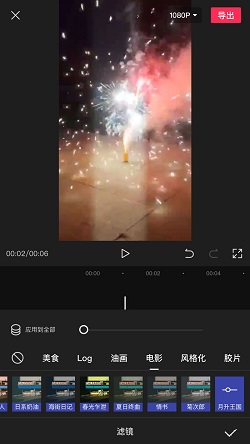剪映是一款非常出色的视频编辑软件,它提供了丰富多样的功能,非常易于使用。对于许多用户来说,如何在剪映中添加渐变色的视频画面可能还比较陌生。
为了帮助大家更好地了解这个功能,我将详细介绍如何添加渐变色到剪映视频画面。
打开剪映并选择你需要制作的视频。可以是已经拍摄好的视频片段或者是剪映自带的素材库中的任意视频。
在你想要添加渐变色效果的地方,可以是视频开头、结尾或者过程中的某一部分,设置关键帧。关键帧可以理解为在时间轴上需要进行调整的关键点。
将播放头拖动到视频开头或者你设置关键帧的地方。然后在剪映的滤镜选项中找到一个名为“电影”(或其他名字)的滤镜,并将其应用到该关键帧。
然后再将播放头拖动到你希望结束渐变色效果的地方,并再次设置一个关键帧。
在第二个关键帧上,将滤镜效果的参数调整为0,这样渐变色效果将逐渐消失。
通过以上步骤,你就成功地为剪映视频添加了渐变色效果。你可以根据自己的需求调整关键帧的位置和滤镜参数,实现不同的渐变效果。希望这个方法对你有所帮助。